Facebookストーリーの作成方法

Facebookストーリーは作成するのがとても楽しいです。Androidデバイスとコンピュータでストーリーを作成する方法を紹介します。
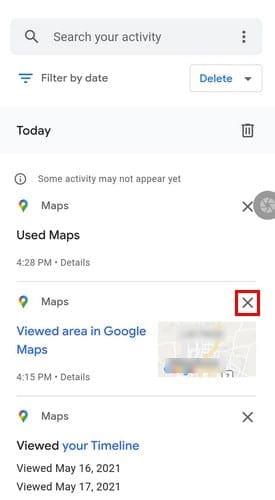
Google マップには、あなたが行った場所の履歴が保存されます。いつその場所に再び行くかわからないので、これは一部の人にとっては役立つかもしれません。しかし、Google がその情報を保持するという考えが気に入らず、使用するたびに Google マップの履歴を消去したいと考える人もいるかもしれません。
Google マップの履歴を消去するには、まず、アクセス方法を知る必要があります。幸いなことに、手順は簡単で、いつの間にか履歴が消去されているということです。したがって、あまり時間がなくても、余裕を持って完了できます。
コンテンツ
Google マップのタイムラインにアクセスする方法
Android と iOS のどちらを使用している場合でも、手順は同じであることを知っておいてください。Google マップを開いてプロフィール写真をタップするだけです。新しいウィンドウが表示されたら、[設定]を選択します。

[設定] に移動すると、スワイプしなくても [マップ履歴] オプションが一番下に表示されます。次のページで、「アクティビティを検索」と表示されている場所の右側にある点をタップします。さらに下にスワイプすると、行ったことのある場所のリストが表示されます。

誰にも見られたくない 1 回の訪問だけを消去したい場合は、誤ってその右側にある [X] をタップすると、その訪問が消去されます。

次のようなオプションが表示されます。
削除アクティビティでは、アクティビティを最小 1 時間単位、最終日単位、全期間単位、およびカスタム範囲単位で削除することを選択できます。

[カスタム範囲] では、データを消去するときに開始日と終了日を設定する必要があります。日付を設定したら、「次へ」ボタンをタップし、日付を確認して間違いがないか確認してください。[削除] ボタンを選択すると、準備完了です。

このオプションに問題がある場合は、いつでも次のことを試すことができます。

ここでは、ロケーション履歴を無効にしたり、少しだけ下に移動してアクティビティを管理したり、好みに合わせて自動削除オプションを調整したりできます。
Google マップの自動削除をプログラムする方法
マップ アクティビティにアクセスしたら、[自動削除] オプションをタップします。これまでこのオプションに触れたことがない場合は、デフォルトでオフに設定されているはずです。

次のページで、最初のオプションのドロップダウン メニューをタップします。[次の期間より古いアクティビティを自動削除] と表示され、ドロップダウン メニューに 3 か月、18 か月、36 か月などのオプションが表示されます。下部に「よくある質問」というセクションが表示されます。「Web およびアプリのアクティビティとは」に対する回答を得ることができます。どのくらいの期間が私にとって適切ですか?他にどのようにしてデータを管理できますか?
データを消去する期間を選択したら、右下の「次へ」ボタンをタップして続行します。設定が保存されたことを知らせるメッセージが表示されます。右下の「了解しました」ボタンをタップして終了します。
オフラインの Google マップのダウンロードを消去する方法
つまり、マップをダウンロードしすぎたと思われます。ダウンロードした地図をすべて削除するプロセスは簡単なので、心配する必要はありません。Google マップを開き、プロフィール写真をタップします。「オフラインマップ」オプションをタップします。

次のページには、ダウンロードしたすべてのマップが表示されます。消去したいマップを見つけて、右側の点をタップして削除オプションを選択します。マップの名前の下に有効期限が表示されます。期限が切れたマップを消去することが目的の場合、その情報は有益です。

結論
必要な地図だけを持っていると、必要なときに必要な地図を簡単に見つけることができます。ただし、たとえば、マップを 1 年に 1 回しか消去しない場合は、消去する特定のマップを見つけるのが困難になることがあります。消したいアプリがたくさんありましたか?以下のコメント欄でお知らせください。また、ソーシャル メディアで記事を他の人と共有することも忘れないでください。
Facebookストーリーは作成するのがとても楽しいです。Androidデバイスとコンピュータでストーリーを作成する方法を紹介します。
このチュートリアルでは、Google Chrome と Mozilla Firefox での自動再生される迷惑な動画を無効にする方法を学びます。
Samsung Galaxy Tab S8が黒い画面で固まってしまい、電源が入らない問題を解決します。
Fireタブレットでメールアカウントを追加または削除しようとしているですか?この包括的ガイドでは、プロセスをステップバイステップで説明し、お気に入りのデバイスでメールアカウントを迅速かつ簡単に管理する方法をお教えします。見逃せない必見のチュートリアルです!
Androidデバイスでのアプリの自動起動を永久に防ぐための二つの解決策を示すチュートリアルです。
このチュートリアルでは、Google メッセージングアプリを使用して Android デバイスからテキストメッセージを転送する方法を説明します。
Android OSでスペルチェック機能を有効または無効にする方法。
Samsungが新しい旗艦タブレットのラインナップを発表したとき、注目すべき点がたくさんありました。 Galaxy Tab S9とS9+は、Tab S8シリーズに期待されるアップグレードをもたらすだけでなく、SamsungはGalaxy Tab S9 Ultraも導入しました。
Amazon Kindle Fireタブレットで電子書籍を読むのが好きですか? Kindle Fireで本にメモを追加し、テキストをハイライトする方法を学びましょう。
Samsung Galaxy Tab S9タブレットでデベロッパーオプションとUSBデバッグを有効にする方法について説明するチュートリアルです。






